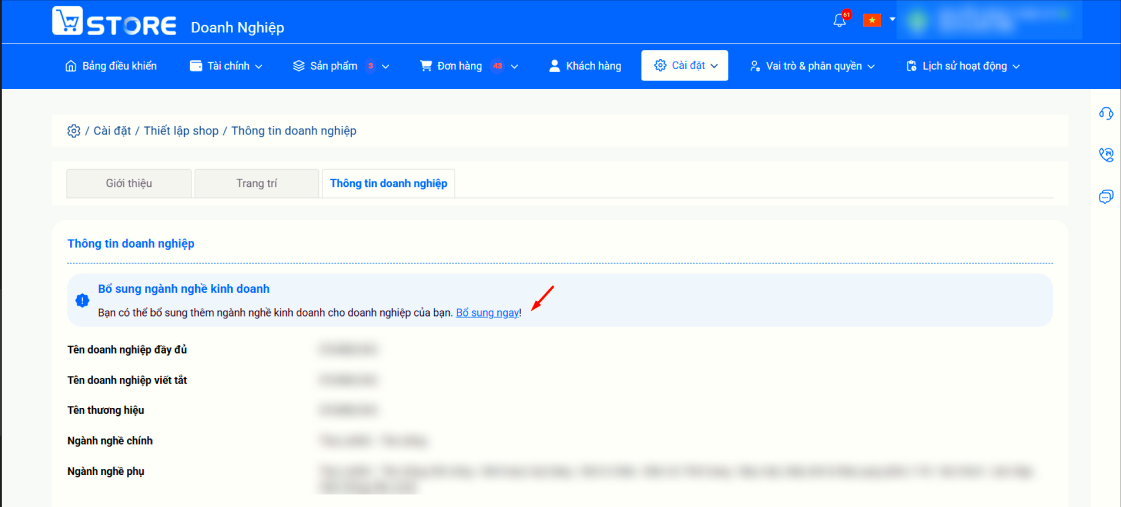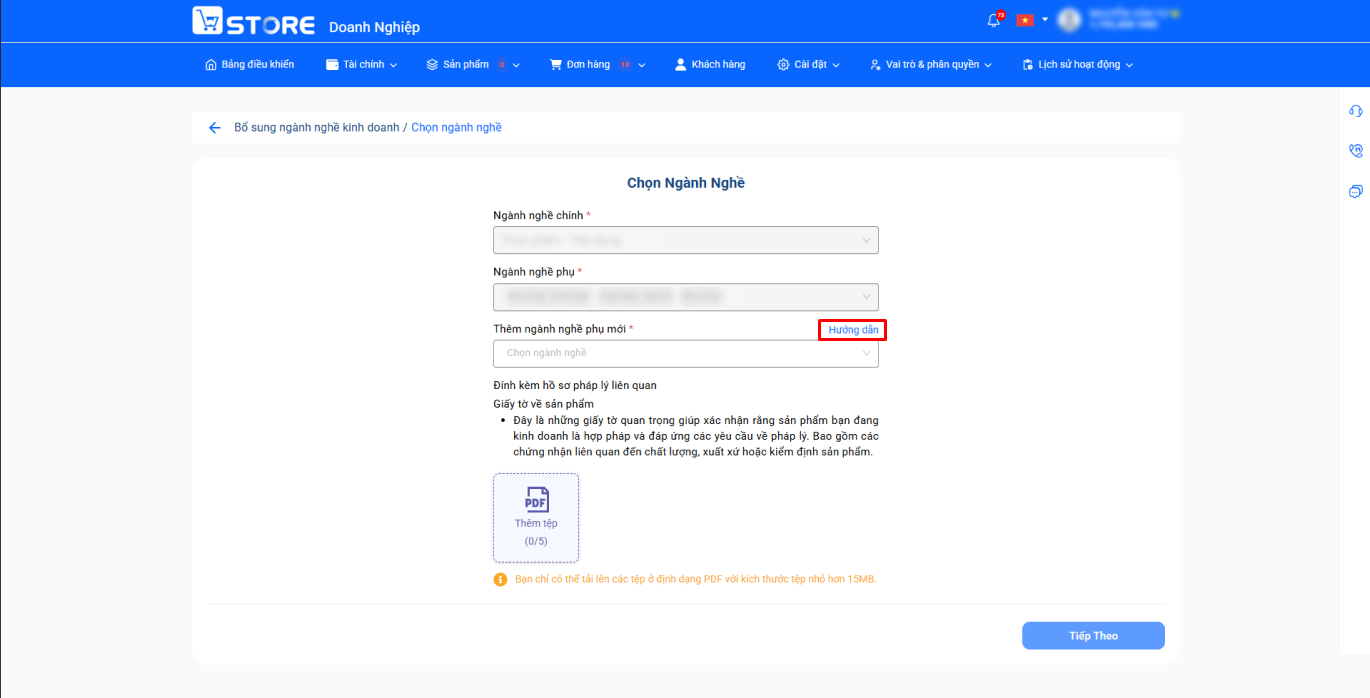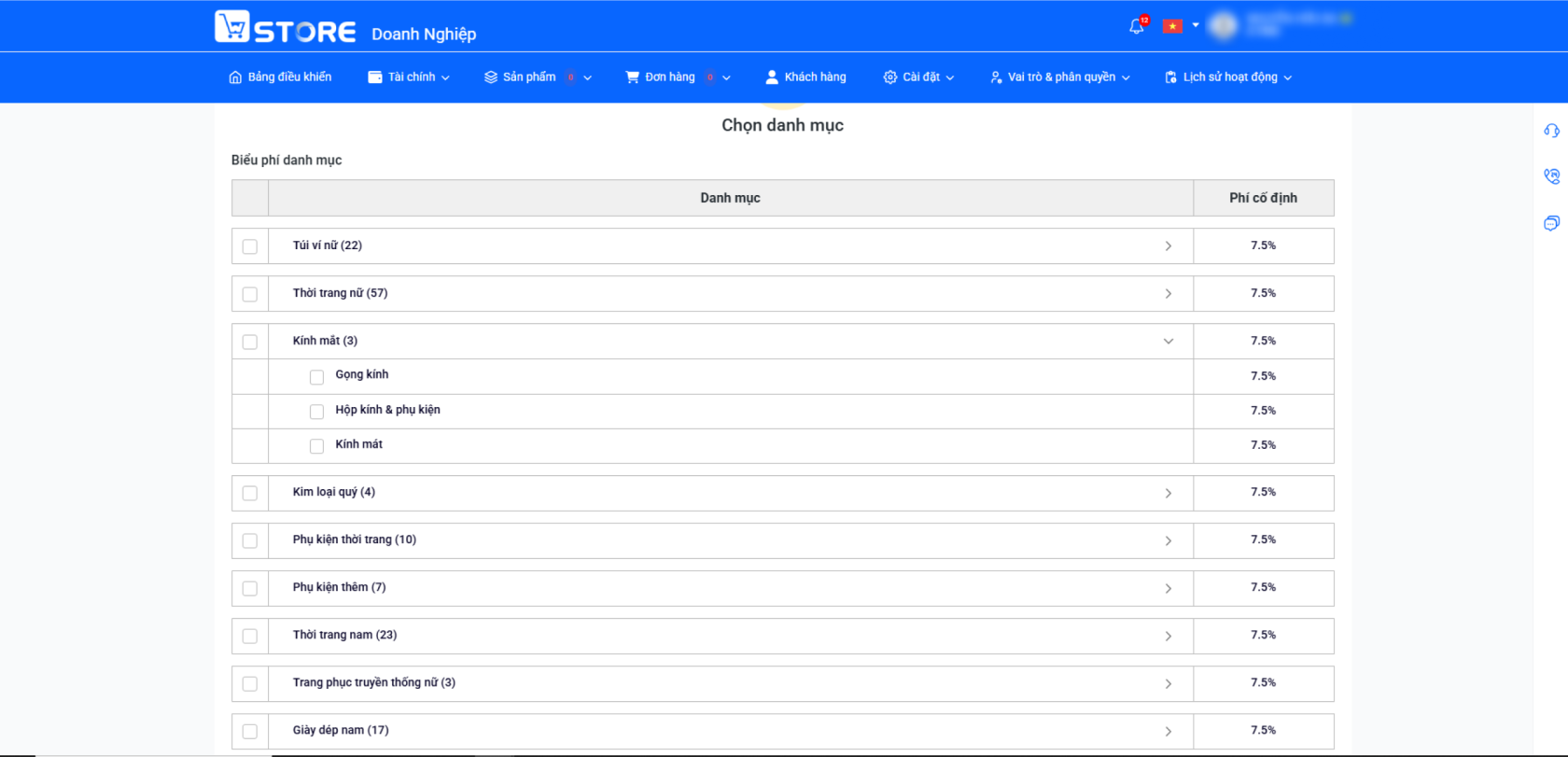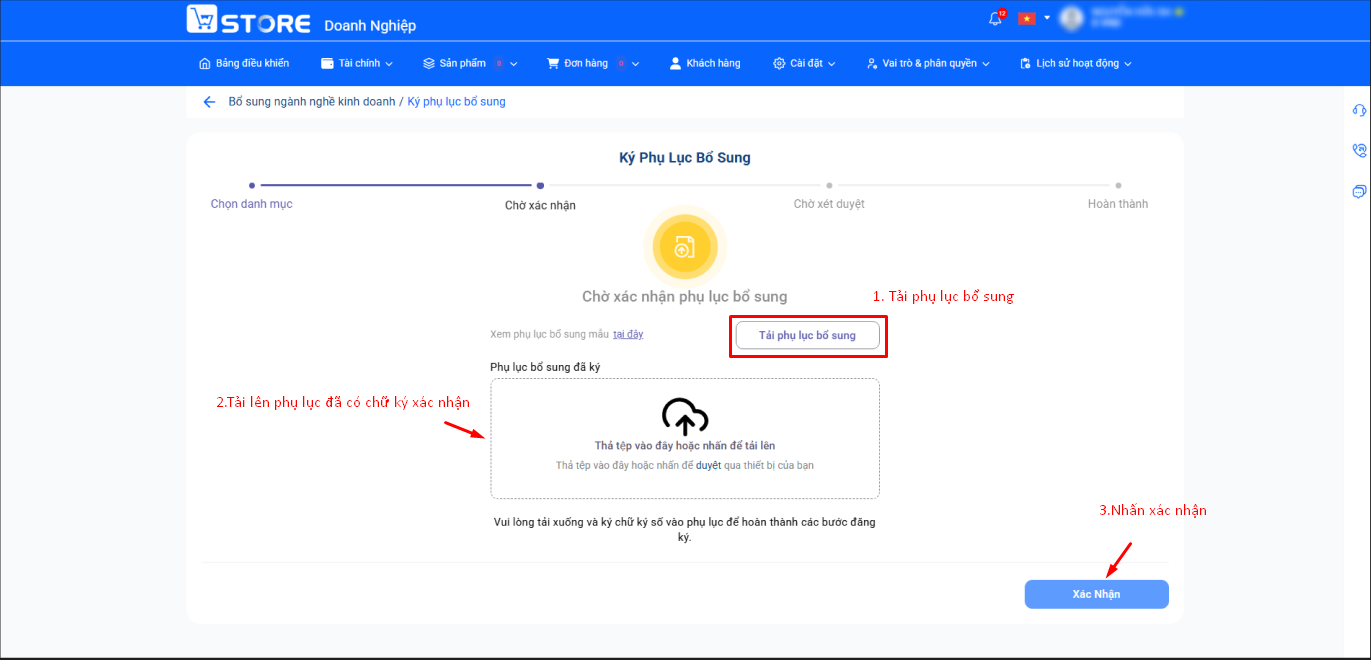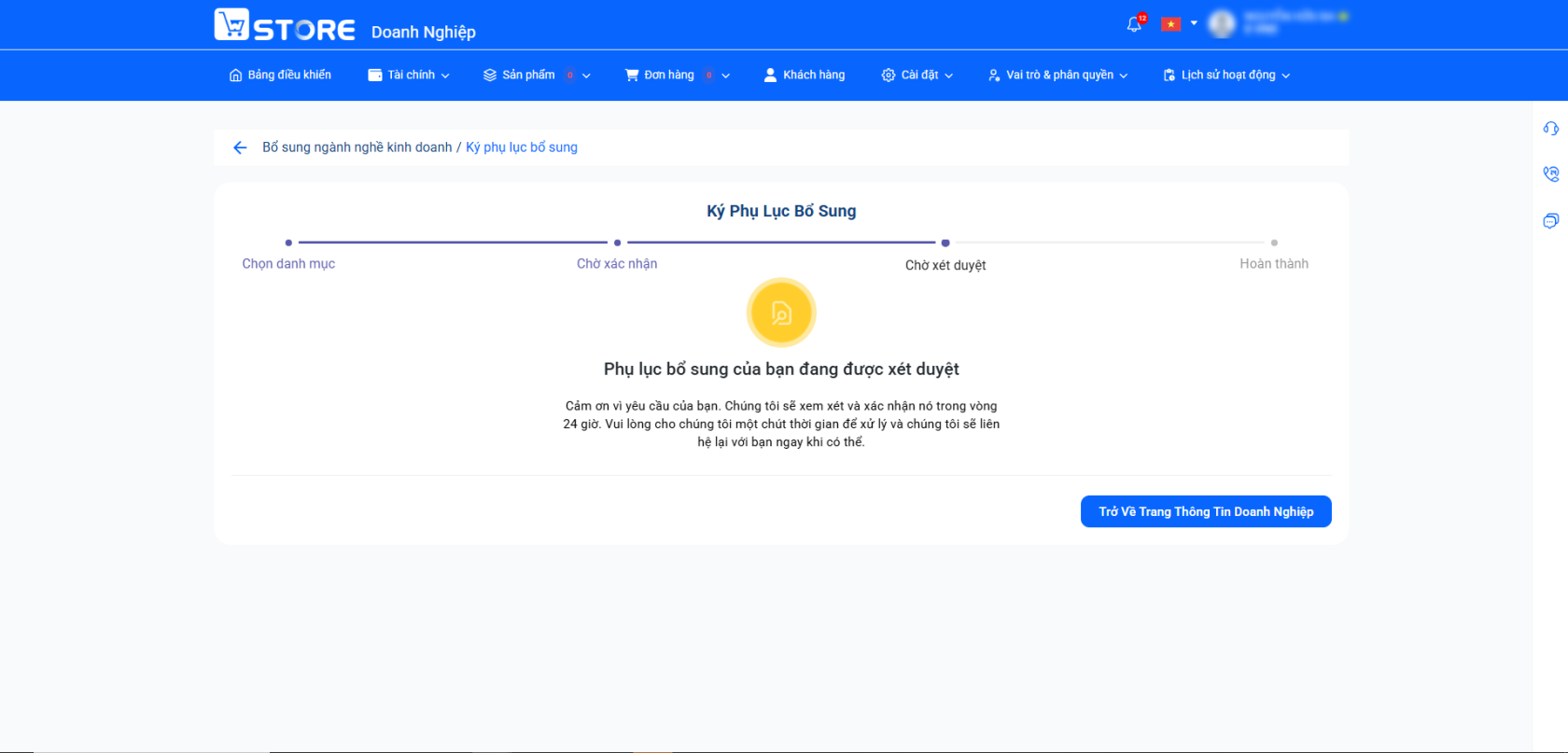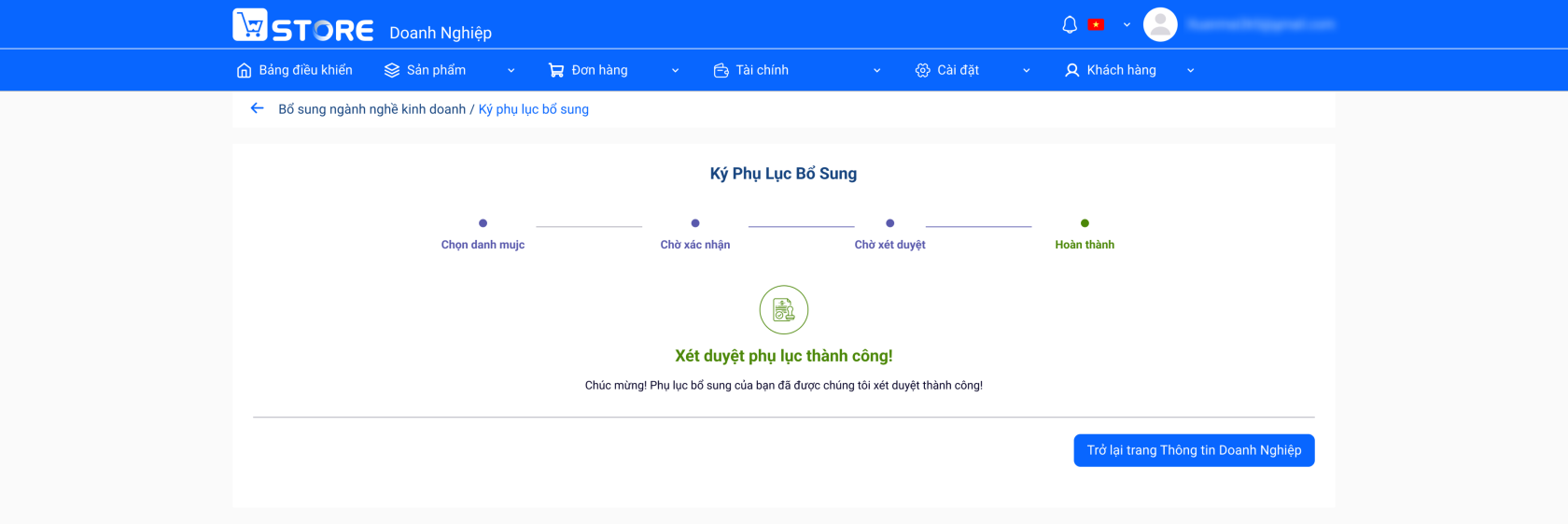Hướng dẫn ký phụ lục bổ sung tại Wstore
Định nghĩa: Ký phụ lục bổ sung ngành nghề kinh doanh là việc doanh nghiệp thực hiện thỏa thuận bổ sung hoặc điều chỉnh hợp đồng, điều lệ hoặc văn bản nội bộ khác liên quan đến ngành nghề kinh doanh của doanh nghiệp thông qua một văn bản gọi là “phụ lục”
Mỗi doanh nghiệp đều có quyền mở rộng hoạt động sản xuất, kinh doanh thông qua việc bổ sung ngành nghề phù hợp với định hướng phát triển.
Để ký phụ lục bổ sung mới bạn cần làm theo các bước sau đây:
Bước 1: Truy cập website Wstore
- Bạn cần đăng nhập vào tài khoản doanh nghiệp của Wstore. Sau đó nhấn vào danh mục [Cài đặt] chọn [Giới thiệu].
- Tại đây, bạn nhấn vào nút [Thông tin doanh nghiệp] để xem chi tiết hồ sơ doanh nghiệp.
-
Ở màn hình Thông tin doanh nghiệp, tìm và nhấn nút [Bổ sung ngay] tại phần ngành nghề.
-
Thao tác này sẽ bắt đầu quy trình ký phụ lục bổ sung ngành nghề cho doanh nghiệp của bạn.
Bước 2: Ký phụ lục bổ sung
1.Chọn ngành nghề
Tại đây, bạn sẽ thấy danh sách các ngành nghề chính và ngành nghề phụ mà bạn đã chọn trước đó. Nếu muốn kinh doanh thêm sản phẩm ở các lĩnh vực khác, bạn cần chọn thêm ngành nghề mới và ký kết hợp đồng bổ sung với Wstore để mở rộng danh mục sản phẩm được phép kinh doanh.
⚠️ Nhấn vào nút [Hướng dẫn] để xem chi tiết thông tin về từng ngành nghề, các danh mục sản phẩm đi kèm, giúp bạn lựa chọn đúng ngành phù hợp với sản phẩm sẽ kinh doanh trong tương lai.
Sau khi chọn xong ngành nghề mới, bạn cần tải lên các giấy tờ pháp lý liên quan đến ngành nghề vừa đăng ký (nếu có).
Sau đó, nhấn nút [Tiếp theo] để chuyển sang bước tiếp theo trong quy trình.
✨ Lưu ý: Việc cung cấp giấy tờ đầy đủ sẽ giúp quá trình xét duyệt diễn ra nhanh chóng và thuận lợi hơn.
2.Chọn danh mục
Sau khi chọn xong ngành nghề, hệ thống sẽ hiển thị danh sách các danh mục cấp 1 và danh mục cấp 2 tương ứng với ngành nghề bạn đã chọn.
Bạn có thể lựa chọn danh mục theo 2 cách:
-
✅ Chọn danh mục cấp 1: Hệ thống sẽ tự động chọn tất cả các danh mục cấp 2 thuộc danh mục cấp 1 đó.
-
✅ Chọn riêng danh mục cấp 2: Hệ thống sẽ chỉ ghi nhận danh mục cấp 2 cụ thể mà bạn đã chọn vào hợp đồng.
Sau khi chọn được danh mục mong muốn, hãy nhấn [Xác nhận] để qua bước tiếp theo.
⚠️ Lưu ý quan trọng:
Khi bạn đã ký kết hợp đồng cho một danh mục thuộc ngành hàng này, bạn sẽ không thể chọn lại hoặc chỉnh sửa các danh mục đã ký ở lần sau.
Hãy xem xét kỹ lưỡng trước khi xác nhận ký hợp đồng, để đảm bảo phù hợp với định hướng kinh doanh của bạn.
3.Chờ xác nhận phụ lục bổ sung
a. Phụ lục bổ sung mẫu:
Bạn cần tảiđọc xuốngvà xem qua bản phụ lục bổ sung mẫu mà Wstore đã chuẩn bị. Vui lòng nhấn vào liên kết (Xem phụ lục bổ sung mẫu "tại đây") để chuyển đến file PDF chứa bản phụ lục bổ sung mẫu.
b. Tải hợp phụ lục bổ sung:
Bạn cần chuẩn bị 1 bản mềm phụ lục bổ sung để cung cấp cho Wstore
- 1 bản mềm: Sau khi tải phụ lục bổ sung xuống và ký tên, đóng dấu, bạn hãy tải bản phụ lục đã có xác nhận của bạn lên để gửi cho Wstore
4.Chờ xét duyệt
Sau khi bạn đã hoàn tất việc ký tên, đóng dấu và gửi phụ lục bổ sung cho văn phòng Wstore, hệ thống sẽ tiến hành xét duyệt trong vòng 24 giờ.
Trong thời gian này, bạn có thể:
-
✅ Treo màn hình để đợi kết quả phê duyệt
hoặc -
✅ Thoát ra và tiếp tục các hoạt động bán hàng như bình thường
🔔 Hệ thống sẽ gửi thông báo ngay khi quá trình xét duyệt hoàn tất.
5.Hoàn thành
Sau 24 giờ chờ đợi Wstore cũxét duyệt và ký kết phụ lục bổ sung với người bán, Wstore sẽ trả về kết quả như sau:
1.Xét duyệt thành công:
Wstore sẽ gửi thông câbáo “Phụ lục bổ sung đã được xét duyệt thành công” và người bán cần nhấn [Trở lại trang thông tin doanh nghiệp] để bán hàng trên Sàn TMĐT Wstore.
2.Xét duyệt không thành công
Khi phụ lục bổ sung của bạn bị Wstore từ chối, Wstore sẽ chỉ rõ lý do vì sao phụ lục bổ sung lại bị từ chối và bạn có thể xét duyệt lại bằng cách nhấn [Xét duyệt lại].